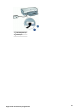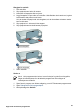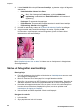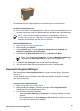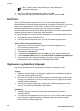User Guide - Microsoft Windows 2000
4. I listen Utskrift klikker du på Foto med kantlinje, og deretter velger du følgende
alternativer:
– Utskriftskvalitet: Normal eller Best
Merk Gå til kategorien Funksjoner, og klikk på Maksimal
oppløsning i nedtrekkslisten Utskriftskvalitet for å få maksimal
oppløsning.
– Papirtype: En passende fotopapirtype
– Papirstørrelse: En passende fotopapirstørrelse for utskrift uten kantlinje
– Papirretning: Stående eller Liggende
5. Hvis det er nødvendig, endrer du HP Real Life-teknologi fotofiks-innstillingen.
6. Velg eventuelle andre utskriftsinnstillinger du ønsker, og klikk på OK.
Hvis du skrev ut på fotopapir med avrivningskant, fjerner du kanten slik at
dokumentet er helt uten kantlinje.
Bruk Hjelpefunksjonen Hva er dette? til å lære mer om funksjonene i dialogboksen
Skriveregenskaper.
Skrive ut fotografier med kantlinje
Retningslinjer
● For å få resultater av høy kvalitet må du bruke en fotoblekkpatron sammen med
den trefargers blekkpatronen.
● Bruk HP Premium Plus Photo-papir for å unngå falmede utskrifter.
● Åpne filen i et program som HP Photosmart, og angi fotostørrelsen. Kontroller at
størrelsen stemmer overens med papirstørrelsen du vil skrive ut fotografiet på.
● Kontroller at fotopapiret du bruker, ikke er ujevnt. Hvis du vil ha informasjon om
hvordan du kan forhindre at fotopapir blir ujevnt, kan du se på siden med
instruksjoner for lagring av fotopapir.
● Ikke overskrid innkuffens kapasitet: 30 ark med fotopapir.
Klargjøre for utskrift
1. Løft utskuffen.
2. Skyv papirskinnen helt ut til venstre.
Kapittel 7
24
HP Deskjet D4100 series